Ici venez fare capture d'écran OnePlus 6 et comment enregistrer l'écran du haut de la société chinoise avec Android. Dans ce guide, je vais révéler quelle combinaison de touches appliquer pour prendre des captures d'écran sur OnePlus 6 en quelques étapes simples. Tout ce que vous avez à faire est de vous mettre à l'aise et de lire attentivement ce que je m'apprête à vous dire.
C'est un fait que OnePlus 6 est un excellent smartphone Android doté d'un équipement riche et d'un haut niveau de multimédia. Il dispose d'un écran optique AMOLED full HD + de 6.28 pouces avec une résolution de 2280 x 1080 pixels. Ses fonctionnalités sont à la pointe grâce à un appareil photo qui permet de prendre des photos de très haute qualité de 16 pixels et avec une résolution de 2160 x 3840 pixels et d'enregistrer des vidéos 4K avec une résolution de 2160 x 3840 pixels.

Le processeur, un Qualcomm Snapdragon 845 avec GPU Adreno 630, est pris en charge par 6/8 Go de RAM et 64/128/256 Go de mémoire interne. En plus de l'appareil photo 16MP de Sony, le OnePlus 6 dispose d'un autre appareil photo arrière à double flash LED 20MP. La caméra frontale est à la place de 16 MP. La batterie est de 3300 mAh avec Dash Charge et le système d'exploitation est Android 8.1 Oreo avec OxygenOS.
Pour capturer l'écran du OnePlus 6 dual SIM vous pouvez agir de deux manières différentes.
Come fare capture d'écran OnePlus 6
La première étape pour prendre une capture d'écran sur OnePlus 6 est la même que sur n'importe quel autre téléphone : maintenez enfoncée la touche allumage e bouton de faible volume.

VOLUME BASSE + PUISSANCE (Bouton Marche / Arrêt) = Capture d'écran.
Ou, si vous le souhaitez, vous pouvez également activer le « geste de capture d'écran à trois doigts » dans les paramètres Gestes de votre téléphone, ce qui vous permettra de prendre des captures d'écran avec un toucher à 3 doigts.
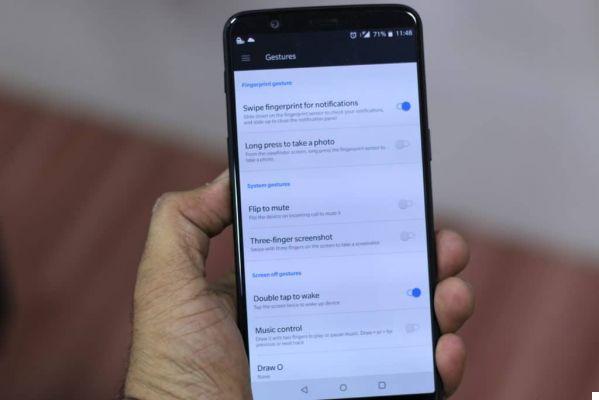
Une fois la capture d'écran capturée, vous la verrez dans la barre d'outils en bas de l'écran de votre téléphone. Vous pouvez partager instantanément la capture d'écran à partir de cette même barre, en appuyant sur le bouton le plus à gauche (celui avec 3 points connectés de manière triangulaire), ou si vous le souhaitez, vous pouvez la modifier en appuyant sur le bouton crayon. Le bouton rectangulaire suivant sert à prendre une capture d'écran, ce qui est expliqué ci-dessous.
Comment faire une capture d'écran défilante sur OnePlus 6
Une capture d'écran défilante peut capturer le contenu d'une page de haut en bas sur un seul écran - avec cette fonctionnalité, vous n'avez pas besoin d'avoir plusieurs écrans pour le faire. Pour prendre une capture d'écran déroulante, appuyez sur le bouton rectangulaire à côté du bouton d'édition dans la barre d'outils de capture d'écran.
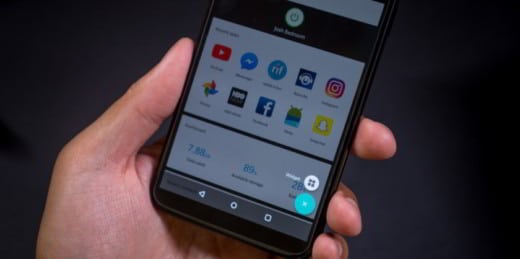
L'écran commencera à défiler verticalement et une grande capture d'écran sera capturée avec le contenu de plusieurs écrans à l'intérieur. Si vous voulez l'arrêter au milieu, vous pouvez appuyer sur l'écran. Ou il s'arrêtera de lui-même une fois qu'il aura atteint le bas de la page lors du défilement.
Une fois les captures d'écran réalisées, elles sont enregistrées dans la Galerie du mobile. Vous n'avez qu'à les partager.
Comment faire des captures d'écran sur OnePlus 6 avec Google Assistant
Comme son prédécesseur, le OnePlus 5, le OnePlus 6 prend également en charge Google Assistant. Comme tout appareil mobile Android, même avec OnePlus 6, vous pouvez démarrer l'assistant Google en disant "OK Google« Ou en appuyant longuement sur le bouton Accueil.
Ce que vous devez faire pour prendre une capture d'écran sur OnePlus 6 est de dire la phrase : "Prendre une capture d'écran"Et Google Assistant prendra immédiatement et automatiquement une capture d'écran de ce qui est affiché sur l'écran du téléphone mobile. Vous pouvez ensuite modifier ou partager cette capture d'écran comme et quand vous le souhaitez.
Acheter sur Amazon Acheter sur Amazon

























